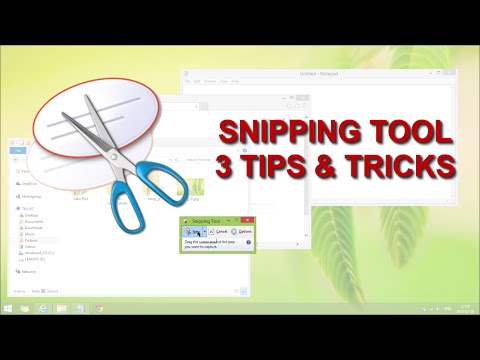
*** Пожалуйста, ПОДПИШИТЕСЬ, это мотивирует меня продолжать вести этот канал ►► http://bit.ly/jakotforce ***
#1. Откройте инструмент «Ножницы» с помощью сочетания клавиш. В Windows 8.1 нет стандартной горячей клавиши для открытия этого инструмента.
но мы можем создать его. Чтобы создать сочетание клавиш, нам нужно сначала найти этот инструмент Snipping Tool, набрав
/"Ножницы/" в строке поиска. Щелкните правой кнопкой мыши на инструменте "Ножницы" и выберите /"Открыть расположение файла/". Затем из
В окне «Стандартные» Windows снова щелкните правой кнопкой мыши на инструменте «Ножницы» и выберите /«Свойства/».
В окне «Свойства инструмента» на вкладке «Сочетание клавиш» перейдите в поле «Сочетание клавиш» и введите желаемое сочетание клавиш.
В моем случае я использую Ctrl+Shif+X. Наконец, мы можем нажать «Применить». Нажмите /«Продолжить», если Windows запрашивала
разрешение администратора, а затем нажмите OK. Теперь, если мы нажмем эту комбинацию клавиш, Snipping Tool откроется автоматически; это сэкономит нам много времени.
#2. Захват области экрана с помощью Ctrl+PrtScrn. Ctrl+PrtScrn работает только когда Snipping Tool уже включен.
открылся. Итак, если мы объединим наши советы и приемы №1 с этими советами и приемами №2, мы сможем захватить что угодно без лишних затрат времени. Ctrl+Shift+X, чтобы вызвать наш инструмент «Ножницы», а затем Ctrl Print Screen, чтобы начать захват. Разве это не просто?
#3. Захват всего экрана с помощью WIN+PrtScrn. Это сочетание клавиш после выполнения захватывает и сохраняет фрагмент всего экрана в папке /"Screenshots/" в нашей папке Pictures по умолчанию.
Музыка:
В моих мыслях ► www.teknoaxe.com
URL-адрес видео: http://youtu.be/GEODhJVB0_Q
Полезные ключевые слова:
Howto, Tips&Tricks, Windows 8.1 OS, Windows 8 OS, Microsoft Windows, Microsoft Windows 8, Microsoft Windows 8.1, Snipping Tool — 3 скрытых совета и рекомендации по использованию Snipping Tool в Windows 8.1, Snipping Tool, Windows 8 Snipping Tool, Windows 8.1 Snipping Tool
Пожалуйста, воспользуйтесь возможностью и поделитесь этим видео с друзьями и семьей, если вы найдете его полезным.

No Comments